Ниже приведены простые, но эффективные методы, которые помогут пользователям быстро очистить занятое дисковое пространство, чтобы освободить место на жестких дисках Mac.
Очистите папки «Загрузки» и «Домой».
Папка «Загрузки» часто является местом скопления неиспользуемых файлов, включая установщики приложений, старые документы, архивы и многие другие ненужные файлы. Пользователи могут открыть Finder, выбрать «Загрузки» на боковой панели (Dock) и отсортировать файлы по размеру, чтобы легко определить и удалить данные, занимающие много места.

Папка «Загрузки» часто содержит много неиспользуемых файлов, которые впустую занимают место на жестком диске.
Папку «Рабочий стол», где по умолчанию сохраняются снимки экрана, также следует периодически проверять и очищать. Настройка этих двух папок на автоматическое удаление по истечении определенного периода времени может помочь поддерживать порядок и экономить место на диске, одновременно сокращая объем ручной работы, которую приходится выполнять пользователям.
Удалить неиспользуемые приложения
Установка приложений на Mac настолько удобна, что зачастую пользователи устанавливают программное обеспечение на свои компьютеры, даже не прикасаясь к ним. Кроме того, существует множество программ, которые занимают много места на жестком диске, например, готовые игры или просроченные бесплатные программы (не хотите платить за использование дополнительных), поэтому их следует удалить с компьютера.
В Apple (логотип Apple в левом верхнем углу) > Системные настройки > Основные > Хранилище > Приложения вы можете сортировать приложения по времени последнего использования, чтобы определить «забытые» программы.
Чтобы полностью удалить его, пользователям следует использовать программное обеспечение вроде AppCleaner или PearCleaner для очистки всех прикрепленных данных, включая кэш и связанные системные файлы. Перетаскивание значка приложения в Корзину не решает проблему полностью и по-прежнему оставляет ненужные файлы, которые впоследствии трудно найти.
Найти и удалить большие файлы
Такие файлы, как видео, изображения RAW или виртуальные диски (ISO), могут занимать много места, но их легко забыть во вложенных папках на вашем компьютере. В Интернете доступно несколько инструментов, таких как GrandPerspective или OmniDiskSweeper, которые помогают пользователям визуализировать емкость диска, быстро обнаруживать и обрабатывать большие папки и данные.
GrandPerspective отображает карту дисков в виде цветных блоков, а OmniDiskSweeper перечисляет папки в порядке их размера. Оба приложения бесплатны и просты в использовании.

После очистки данных, которые больше не нужны, пользователям следует «очистить корзину», чтобы все файлы были полностью удалены с жесткого диска.
Удалить устаревшие резервные копии iOS
Большинство пользователей Mac используют iPhone из-за синхронизированной экосистемы. По этой причине резервные копии iOS часто присутствуют в разделе хранилища компьютера. Если вы перешли на резервное копирование iCloud, локальные резервные копии на вашем Mac зачастую становятся недействительными.
Пользователи могут получить доступ к следующему пути на устройстве: Системные настройки > Основные > Хранилище > Файлы iOS для проверки и удаления старых резервных копий. Это освобождает большой объем места, особенно если резервные копии больше не связаны с текущим устройством.
Очистить данные из приложения «Сообщения»
Приложение «Сообщения» синхронизирует данные между устройствами Apple, но многие вложения по-прежнему можно сохранять локально на жестком диске Mac. Перейдите в Настройки системы > Основные > Хранилище > Сообщения, чтобы проверить локальные данные и выполнить удаление. Эти файлы не влияют на данные, хранящиеся в iCloud, поэтому их можно обрабатывать, не опасаясь потери важной информации.
Очистите корзину, чтобы освободить место
Удаленные данные не будут полностью освобождены до тех пор, пока пользователь не выполнит операцию «Очистить» в Корзине. Опцию автоматической очистки корзины через 30 дней также можно настроить в Finder > Настройки > Дополнительно . Кроме того, вы можете использовать комбинацию клавиш Option + Command + Delete, чтобы удалить файл немедленно, не отправляя его в Корзину.
Правильное управление пространством для хранения данных не только оптимизирует производительность машины, но и продлевает срок службы устройства. Периодическое выполнение этих операций поможет сохранить стабильность вашей системы и ее готовность к выполнению любых необходимых задач.
Источник: https://thanhnien.vn/6-cach-giai-phong-dung-luong-o-cung-tren-mac-18525032622393147.htm





![[Фото] Оглядываясь назад на впечатляющие моменты работы вьетнамской спасательной команды в Мьянме](https://vstatic.vietnam.vn/vietnam/resource/IMAGE/2025/4/11/5623ca902a934e19b604c718265249d0)

![[Фото] «Красавицы» участвуют в репетиции парада в аэропорту Бьенхоа](https://vstatic.vietnam.vn/vietnam/resource/IMAGE/2025/4/11/155502af3384431e918de0e2e585d13a)








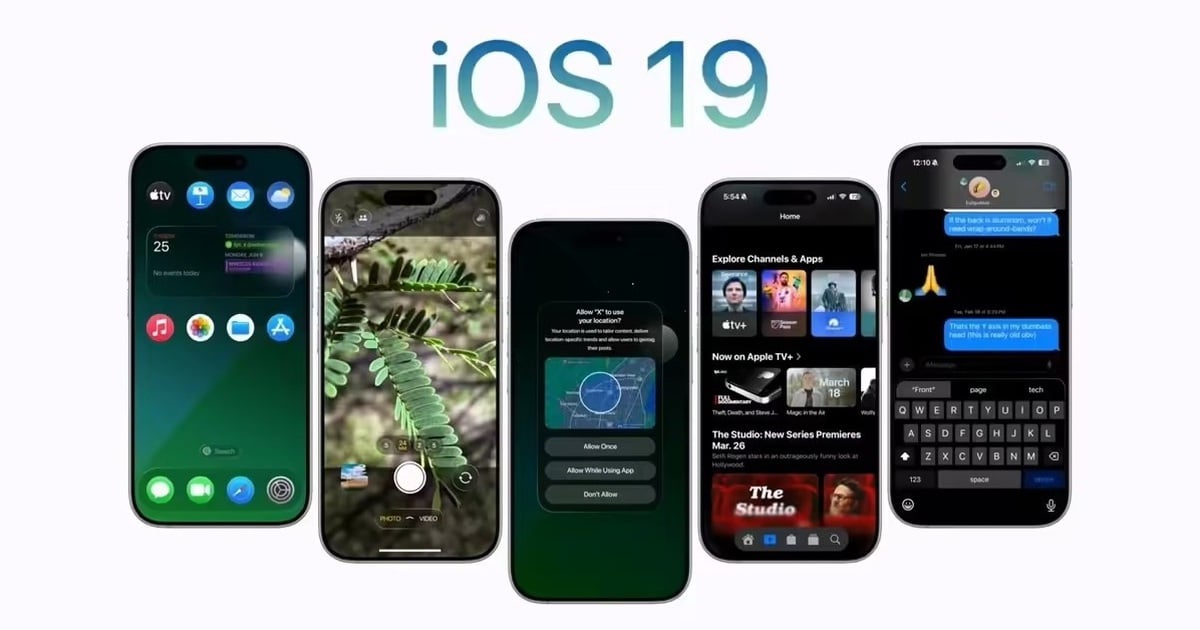















![[Фото] Краткое описание парада в рамках подготовки к празднованию 30 апреля](https://vstatic.vietnam.vn/vietnam/resource/IMAGE/2025/4/11/78cfee0f2cc045b387ff1a4362b5950f)






































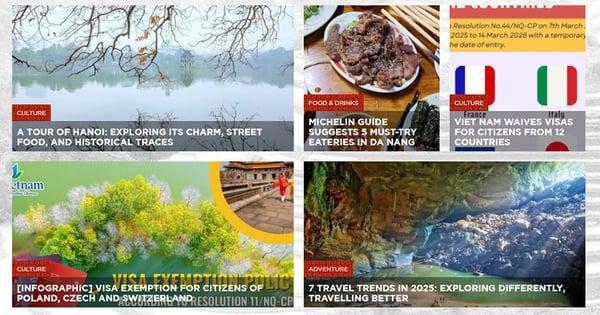






















Комментарий (0)